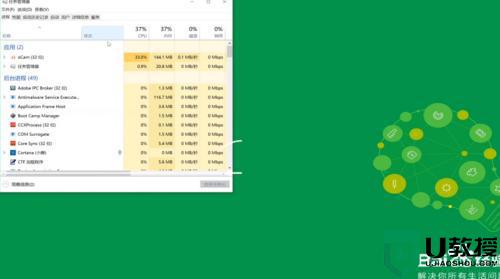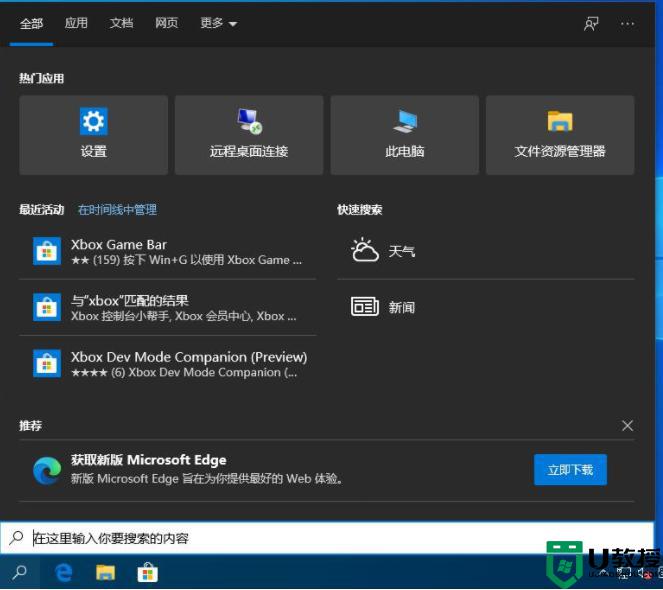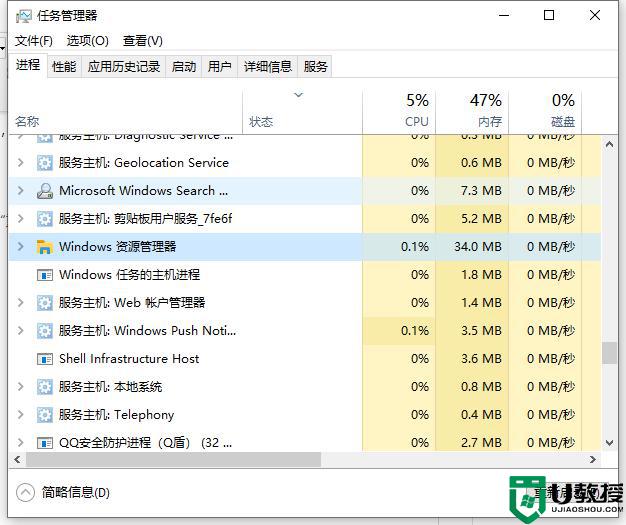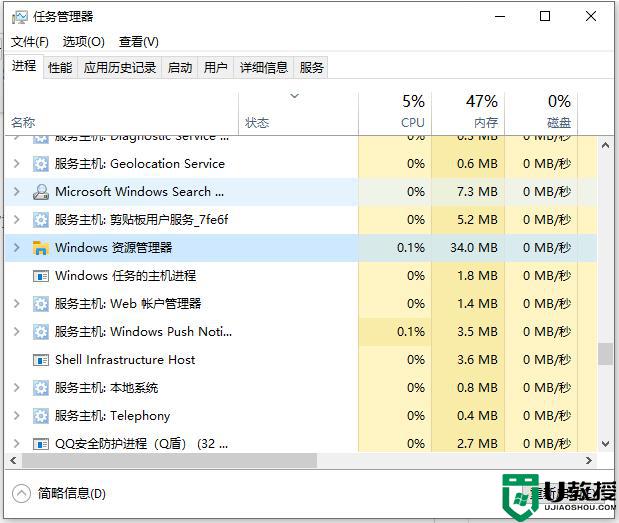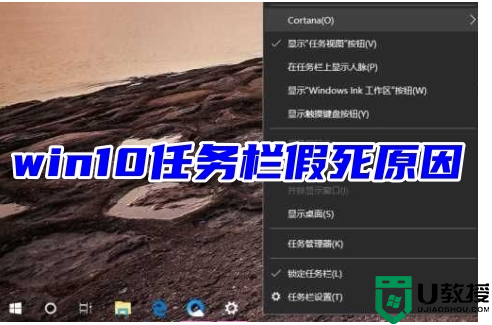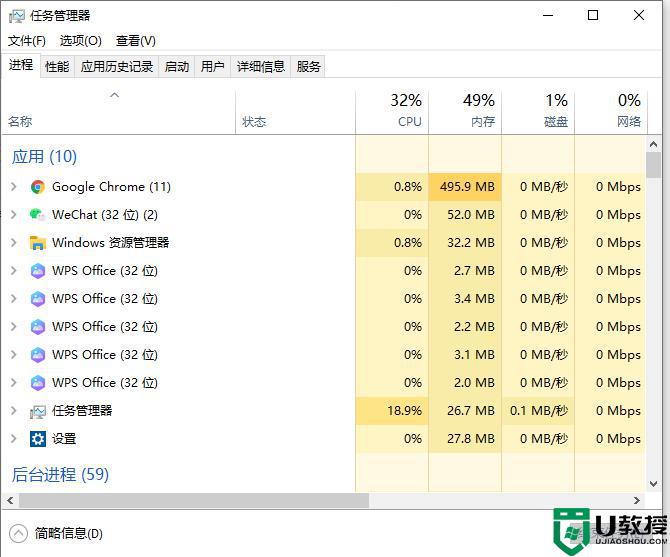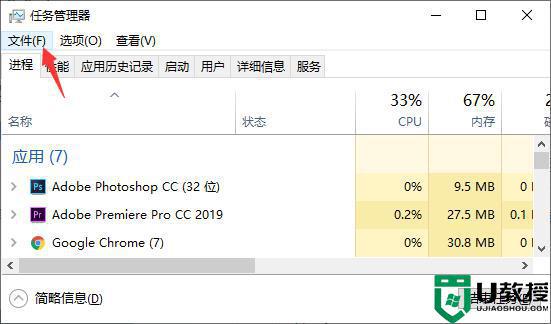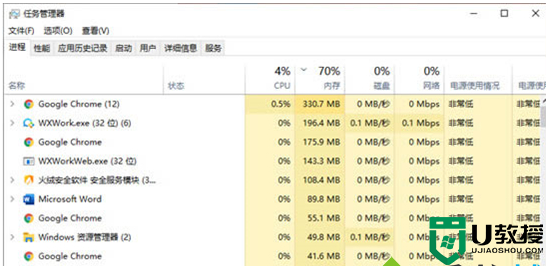windows10任务栏假死或没反应怎么办 windows10任务栏点不动了假死解决方法
时间:2021-01-13作者:xinxin
在win10系统中,我们会将一些正在运行或者经常需要使用的应用程序放置在任务栏中,这样用户想要使用时也能够快速打开,非常的方便,可是近日有用户想要点击win10系统任务栏时就会有假死或者没反应的现象,那么windows10任务栏假死或没反应怎么办呢?这里小编就来告诉大家windows10任务栏点不动了假死解决方法。
推荐下载:win10雨林木风系统
具体方法:
1、“windows”+“R”调出“运行”程序,输入“msconfig”。
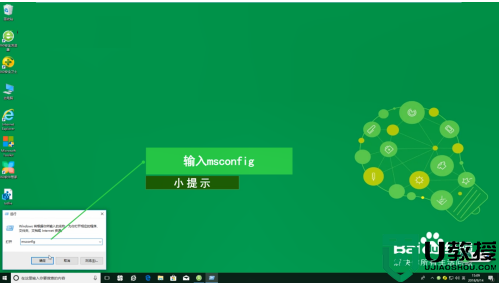
2、点击“服务”选项卡。
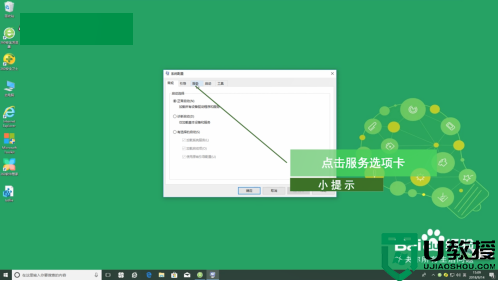
3、找到并勾选“Secondary Logon”选项,再点击确定。
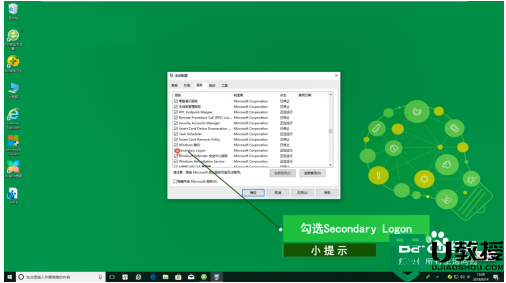
4、重启电脑即可。
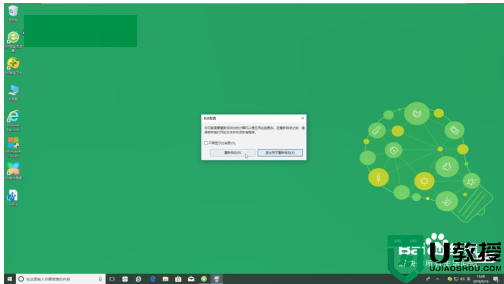
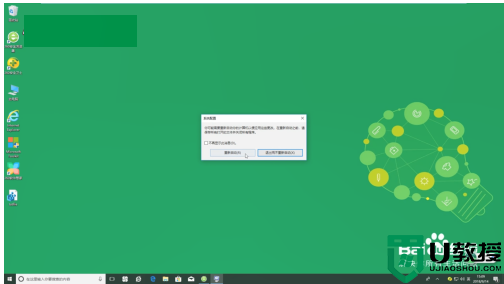
以上就是小编给大家带来的windows10任务栏点不动了假死解决方法了,有出现这种现象的小伙伴不妨根据小编的方法来解决吧,希望能够对大家有所帮助。